
Mac पर ब्रेल डिस्प्ले के साथ ब्रेल ऐक्सेस का उपयोग करें
ब्रेल ऐक्सेस की मदद से, आप अपने Mac को ब्रेल नोटटेकर में बदल सकते हैं जो कनेक्टेड ब्रेल डिस्प्ले से टाइप करके किसी भी ऐप को आसानी से खोल सकता है। आप गणनाएँ कर सकते हैं, ब्रेल रेडी फ़ॉर्मैट (BRF) फ़ाइलें खोल सकते हैं, लाइव कैप्शन से बातचीत का ट्रांसक्रिप्शन कर सकते हैं आदि।
अगर आप ब्रेल ऐक्सेस सेटिंग में बदलाव करना चाहते हैं—जैसे कौन-से मुख्य मेन्यू आइटम दिखाई देते हैं और नोट्स को कैसे सॉर्ट किया जाता है—तो Mac पर VoiceOver यूटिलिटी में VoiceOver ब्रेल सेटिंग (ब्रेल ऐक्सेस टैब) बदलें देखें।
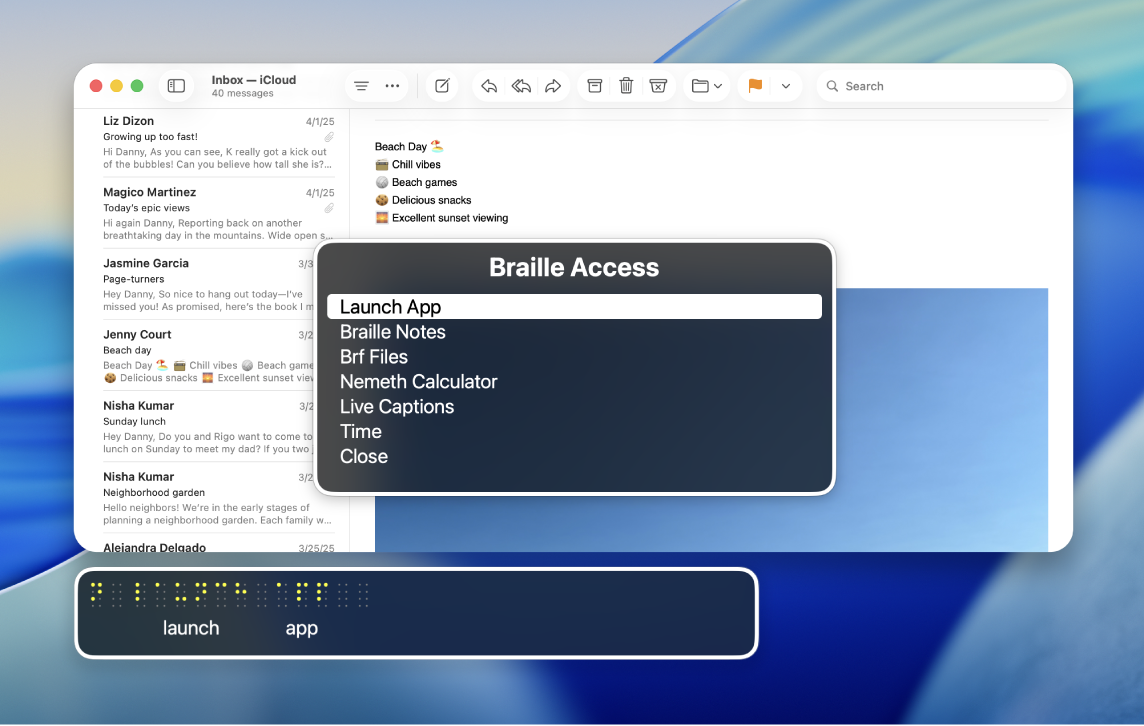
नोट : लाइव कैप्शन केवल Apple silicon वाले Mac कंप्यूटर पर उपलब्ध है और सभी भाषाओं, देशों या क्षेत्रों में उपलब्ध नहीं है; अधिक जानकारी के लिए macOS Tahoe फ़ीचर उपलब्धता देखें। लाइव कैप्शन की सटीकता बदल सकती है और उच्च-जोखिम या आपातकालीन स्थितियों में इनका भरोसा नहीं करना चाहिए।
ब्रेल ऐक्सेस मेन्यू नैविगेट करें
अपने ब्रेल डिस्प्ले को Mac से कनेक्ट करें, फिर VoiceOver चालू करें।
डॉट 7 और 8 को एक साथ दबाएँ या अपने ब्रेल डिस्प्ले पर ब्रेल ऐक्सेस टॉगल करें कमांड का उपयोग करें।
अगर आप आठ डॉट टेबल का उपयोग कर रहे हैं, तो डॉट 7 और 8 और स्पेस बार को एक साथ दबाएँ।
इनमें से कोई एक कार्य करें :
अगला आइटम या पंक्ति :
अगला कमांड का उपयोग करें : डॉट 4 + स्पेस
अपने ब्रेल डिस्प्ले पर पैनिंग बटन का उपयोग करें।
पिछला आइटम या पंक्ति :
पिछला कमांड का उपयोग करें : डॉट 1 + स्पेस
अपने ब्रेल डिस्प्ले पर पैनिंग बटन का उपयोग करें।
मेन्यू पर पहले आइटम पर जाएँ :
पहला आइटम कमांड का उपयोग करें : डॉट 1, 2, 3 + स्पेस
मेन्यू पर मौजूद अंतिम आइटम पर जाएँ :
अंतिम आइटम कमांड का उपयोग करें : डॉट 4, 5, 6 + स्पेस
पिछली स्क्रीन पर जाएँ :
“वापस” कमांड का उपयोग करें : डॉट 1, 2 + स्पेस
मेन्यू आइटम चुनें :
रिटर्न कमांड का उपयोग करें : डॉट 8
कोई कॉन्टेक्स्ट मेन्यू खोलें:
डिलीट कमांड का उपयोग करें : डॉट 7
टेक्स्ट खोजें :
खोज कमांड का उपयोग करें : डॉट 1, 2, 4 + स्पेस
ब्रेल ऐक्सेस से बाहर निकलें :
डॉट 7 + 8 दबाएँ।
ब्रेल डिस्प्ले की मदद से ब्रेल ऐक्सेस का उपयोग करें
अपने ब्रेल डिस्प्ले को Mac से कनेक्ट करें, फिर VoiceOver चालू करें।
डॉट 7 और 8 को एक साथ दबाएँ या अपने ब्रेल डिस्प्ले पर ब्रेल ऐक्सेस टॉगल करें कमांड का उपयोग करें।
अगर आप आठ डॉट टेबल का उपयोग कर रहे हैं, तो डॉट 7 और 8 और स्पेस बार को एक साथ दबाएँ।
इनमें से कोई एक कार्य करें :
ऐप लॉन्च करें : कोई ऐप खोलने के लिए उसे चुनें—जैसे मेल, News या वॉलेट।
आइटम चुनें : स्क्रीन पर कोई आइटम खोलने के लिए उसे चुनें, जैसे डिक्टेट करना, लिखना या संपादित करना।
ब्रेल नोट्स : नया नोट या नया फ़ोल्डर बनाने के लिए नया > नया नोट या नया फ़ोल्डर दर्ज करें। आप अपने नोट्स बनाने के बाद उन्हें यहाँ ऐक्सेस कर सकते हैं।
नोट : आपके ब्रेल नोट्स iCloud पर सिंक हो जाएँगे।
BRF फ़ाइलें : नई BRF फ़ाइल या फ़ोल्डर बनाने के लिए नया > फ़ाइल नाम या नया फ़ोल्डर नाम दर्ज करें। आप अपनी BRF फ़ाइलें बनाने के बाद, उन्हें यहाँ खोल सकते हैं। आप टेक्स्ट खोज सकते हैं और बुकमार्क भी जोड़ सकते हैं जो iCloud के साथ सिंक होते हैं।
टेक्स्ट खोजने के लिए, कॉन्टेक्स्ट मेन्यू या टेक्स्ट खोजें कमांड (डॉट 1, 2, 4 + स्पेस) का उपयोग करें।
टेक्स्ट खोजने या कोई बुकमार्क मूव करने के बाद, खोज जारी रखने या अन्य बुकमार्क पर मूव करने के लिए रिटर्न कमांड (डॉट 8) का उपयोग करें।
नोट : ब्रेल ऐक्सेस खोलने से iCloud Drive में BRF फ़ाइलें फ़ोल्डर बन जाता है। आप iCloud में BRF फ़ाइलों का स्थान नहीं बदल सकते हैं।
कैल्क्यूलेटर : गणनाएँ टाइप करने के लिए Nemeth या UEB गणित चुनें।
नोट : अगर “विज़ुअल दिखाएँ” सक्षम है, तो फ़ॉर्मूला का विज़ुअल प्रतिनिधित्व स्क्रीन पर दिखाई देता है।
लाइव कैप्शन : लाइव कैप्शन दर्ज करने से Mac आपके आस-पास की आवाज़ सुनेगा और आपके डिवाइस पर ब्रेल में अनुवाद करेगा।
आपके ब्रेल डिस्प्ले पर नए ट्रांसक्रिप्शन जिन्हें आपने पढ़ा नहीं है, पूर्ण सेल (डॉट 1, 2, 3, 4, 5, 6, 7, 8) से घिरे दिखाई देते हैं।
नोट : नवीनतम कैप्शन लाइन पर फ़ोकस लाने के लिए कोई भी राउटर “की” दबाएँ।
समय : अपने Mac पर वर्तमान समय पाएँ।
बंद करें : ब्रेल ऐक्सेस मेन्यू बंद करें।
नोट : ब्रेल ऐक्सेस के ज़्यादातर पृष्ठों पर, आप मेन्यू के नीचे से बंद करें या पीछे जाएँ चुन सकते हैं। ब्रेल ऐक्सेस से बाहर निकलें देखें।
अगर मेन्यू आइटम के अंत में कर्सर है, तो आप तुरंत टाइप करना शुरू कर सकते हैं। Apple सहायता आलेख Mac पर VoiceOver के लिए सामान्य ब्रेल कमांड देखें।
कॉन्टेक्स्ट मेन्यू की मदद से ब्रेल नोट्स, BRF फ़ाइलें और लाइव कैप्शन प्रबंधित करें
ब्रेल ऐक्सेस में ब्रेल नोट्स और BRF फ़ाइलें बनाने के बाद आप उन्हें कॉन्टेक्स्ट मेन्यू से व्यवस्थित कर सकते हैं। आप लाइव कैप्शन में ऑडियो पॉज़ कर सकते हैं और सुन भी सकते हैं। नोट्स, फ़ोल्डर और BRF फ़ाइलें बनाने का तरीक़ा जानने के लिए ब्रेल डिस्प्ले की मदद से ब्रेल ऐक्सेस का उपयोग करें देखें।
अपने ब्रेल डिस्प्ले को Mac से कनेक्ट करें, फिर VoiceOver चालू करें।
डॉट 7 और 8 को एक साथ दबाएँ या अपने ब्रेल डिस्प्ले पर ब्रेल ऐक्सेस टॉगल करें कमांड का उपयोग करें।
अगर आप आठ डॉट टेबल का उपयोग कर रहे हैं, तो डॉट 7 और 8 और स्पेस बार को एक साथ दबाएँ।
इनमें से कोई एक कार्य करें :
ब्रेल नोट्स : किसी नोट या फ़ोल्डर पर नैविगेट करें, फिर डिलीट कमांड (डॉट 7) का उपयोग करके कॉन्टेक्स्ट मेन्यू खोलें। इनमें से कोई एक कार्य करें :
मूव करें : किसी नोट या फ़ोल्डर को नए स्थान पर मूव करें।
डिलीट करें : कोई नोट या फ़ोल्डर डिलीट करें।
पिन : आसानी से ऐक्सेस करने के लिए कोई नोट या फ़ोल्डर पिन करें।
BRF फ़ाइलें : किसी BRF फ़ाइल पर नैविगेट करें, फिर डिलीट कमांड (डॉट 7) का उपयोग करके कॉन्टेक्स्ट मेन्यू खोलें। इनमें से कोई एक कार्य करें :
ढूँढें : कोई विशिष्ट BRF फ़ाइल ढूँढें।
पिछला ढूँढें : अपनी “पिछला ढूँढें” खोज देखें।
बुकमार्क जोड़ें : आसानी से ऐक्सेस करने के लिए बुकमार्क जोड़ें।
मूव करें : फ़ाइल को नए स्थान पर मूव करें।
डिलीट करें : फ़ाइल डिलीट करें।
नाम बदलें : फ़ाइल का नाम बदलें।
लाइव कैप्शन : लाइव कैप्शन खोलें, फिर डिलीट कमांड (डॉट 7) का उपयोग करके कॉन्टेक्स्ट मेन्यू खोलें। इनमें से कोई एक कार्य करें :
पॉज़ : लाइव कैप्शन पॉज़ करें।
ऑडियो सुनें : अपने आस-पास का ऑडियो विवरण सुनें।
बोलने के लिए टाइप करें : अपने ब्रेल डिवाइस पर टाइप करके उसे Mac से तेज़ आवाज़ में बुलवाएँ।
सारांश बनाएँ : अगर आपने Apple Intelligence चालू किया है, तो आप अपने आस-पास के ऑडियो का सारांश प्राप्त कर सकते हैं।
ब्रेल ऐक्सेस से बाहर निकलें
अगर आपके Mac पर ब्रेल ऐक्सेस खुला है और आपको बाहर निकलना है, तो इनमें से कोई एक काम करें :
अपने ब्रेल डिस्प्ले पर होम या बैक कमांड का उपयोग करें।
अपने ब्रेल डिस्प्ले पर डॉट 7 और 8 को एक साथ दबाएँ।
मेन्यू के नीचे बंद करें या पीछे जाएँ चुनें।
इस गाइड को ब्रेल रेडी फ़ॉर्मैट में डाउनलोड करें : BRF (अंग्रेज़ी)